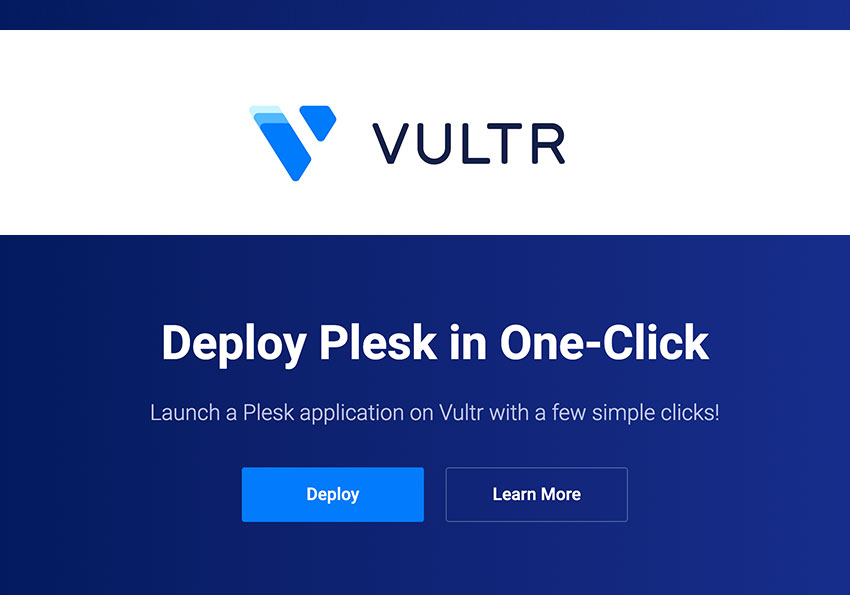
但有架設過的朋友都知道,要在VPS主機中安裝cPanel與Plesk的管理後台,需要付費且是採訂閱制,因此當一人使用時,是比較不划算的,但最近梅干發現Plesk竟然有推出免費的版本,且在Vultr的主機就能一鍵安裝,讓VPS主機也能有Plesk圖形化的管理介面,因此想用VPS架設網站的朋友,現在不妨也一塊來看看,如何使用Vultr來一鍵安裝Plesk與SSL和WordPress。
Vultr Plesk APP
Step1
首先在進入Vultr的Plesk一鍵安裝畫面後,點一下「Deploy」鈕。
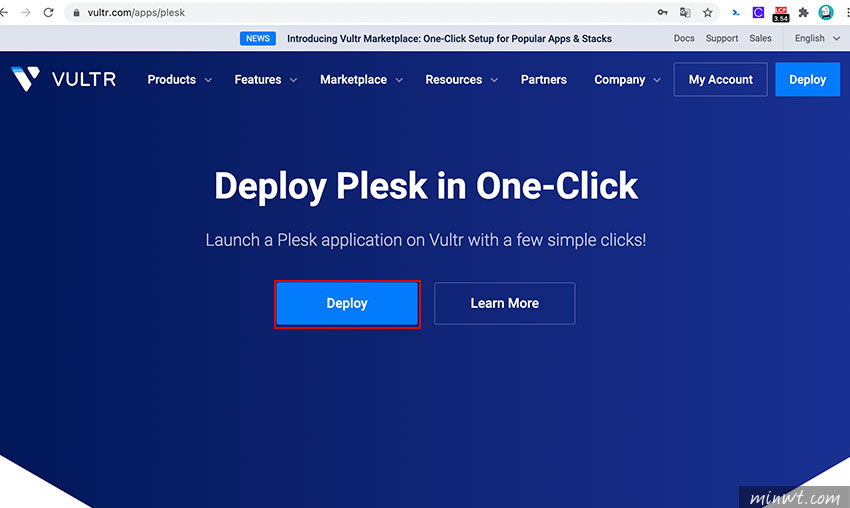
Step2
接著點 plesk 再點一下 Web Admin SE。
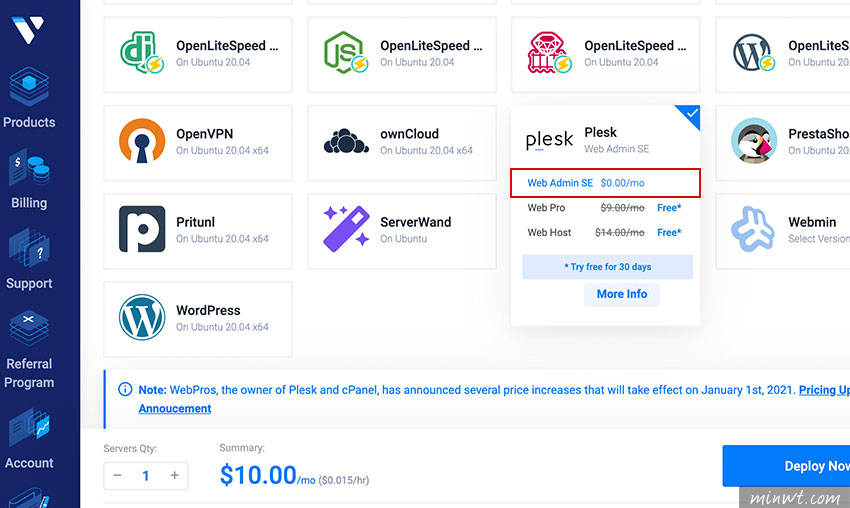
Step3
拉到網頁最下方,設定域名後再按Deploy Now鈕。
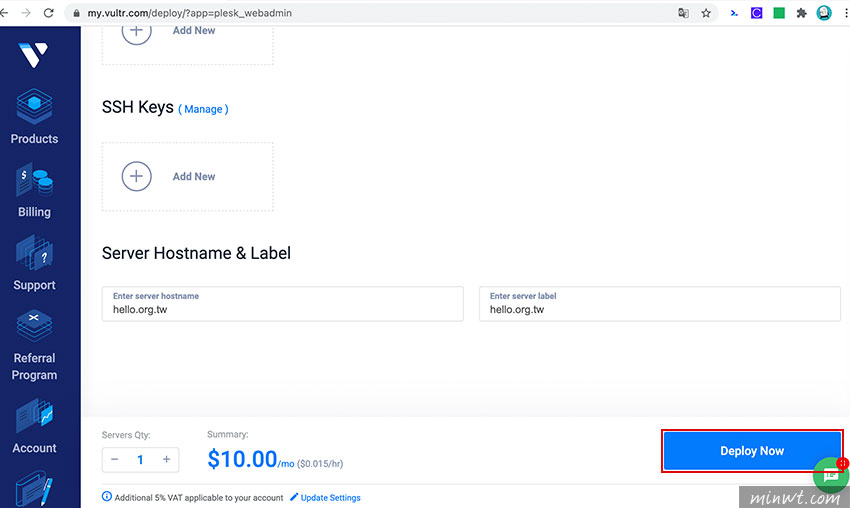
Step4
整個的安裝時間相當快,不到一分鐘就已完成,再點一下剛所新增好的網域。

Step5
再點下方的連結,再選擇不安全進入後,並輸入帳密,而帳密就是VPS的管理者。
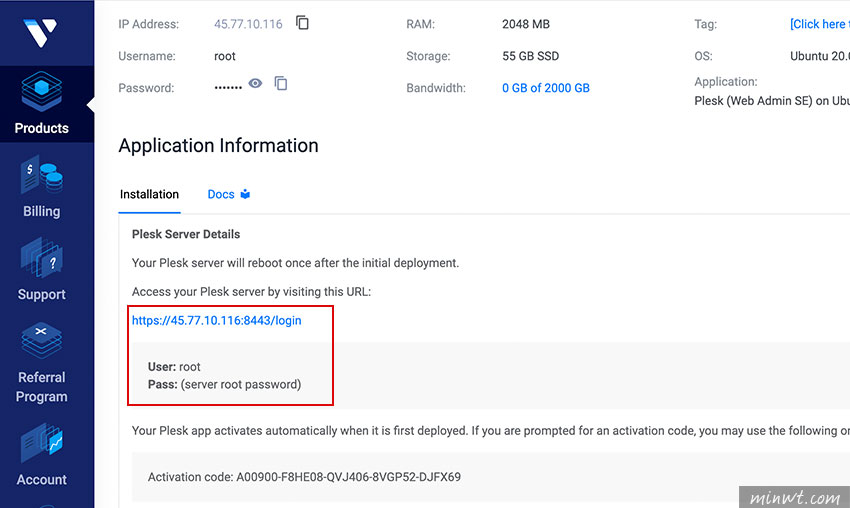
Step6
登入後,再按下方的「Reload Page」。
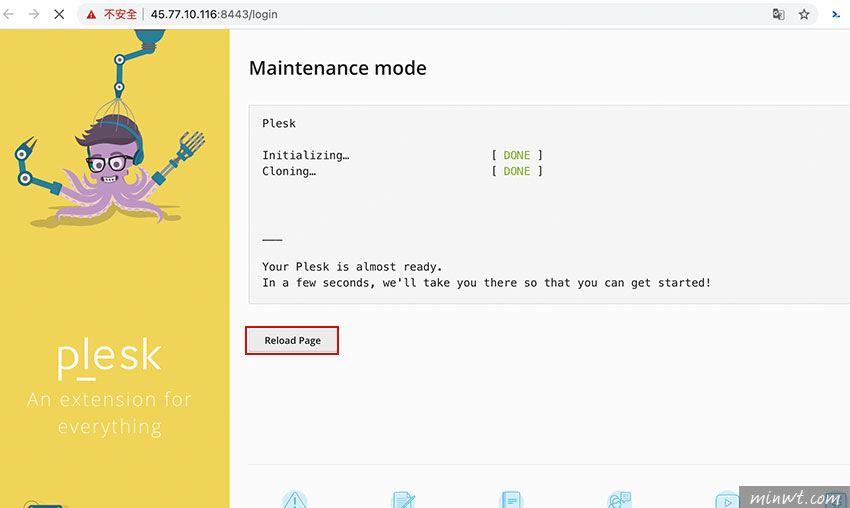
Step7
接著就會看到Plesk的登入畫面,而帳密一樣是VPS的管理者帳密。
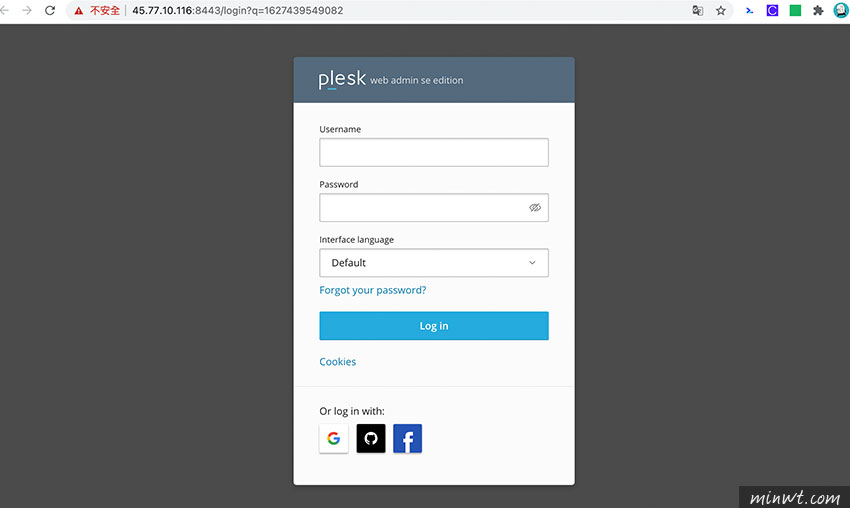
Step8
接著再輸入聯絡者的姓名與Email、密碼。
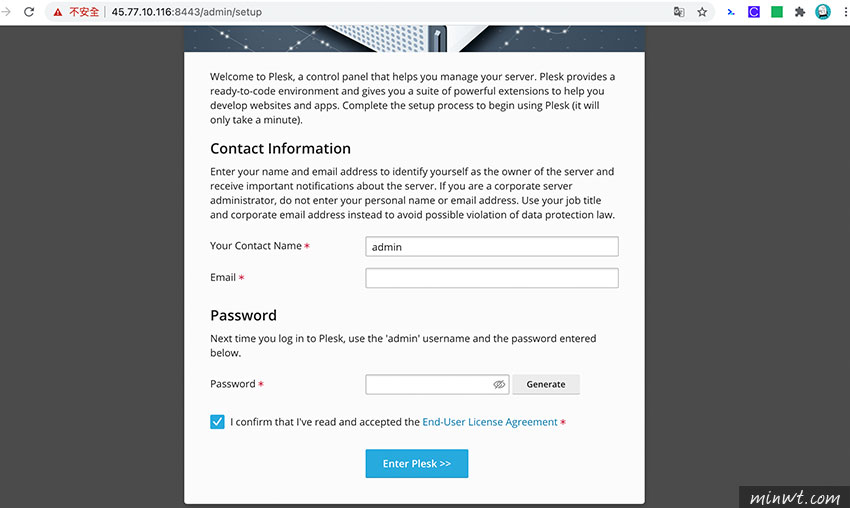
Step9
接著就會開始安裝Plesk。
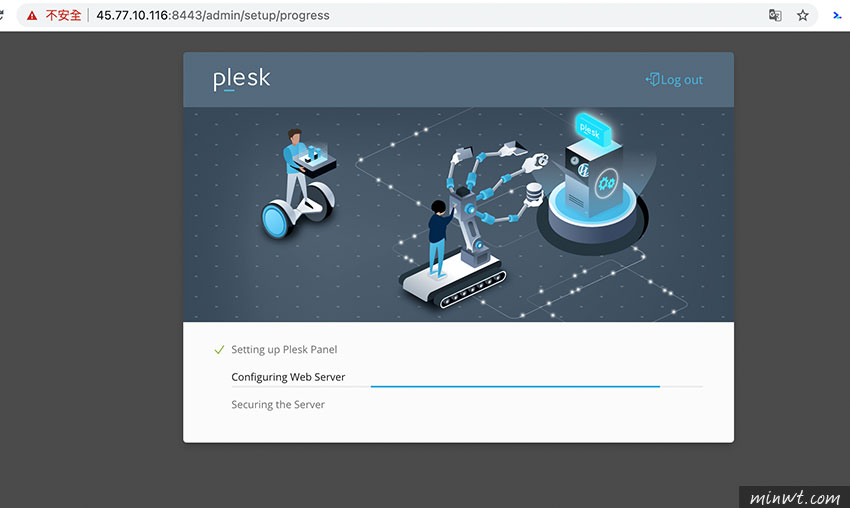
Step10
安裝完畢後,再可點WordPress下方的Create a new website鈕,建立一個新的WordPress網站。
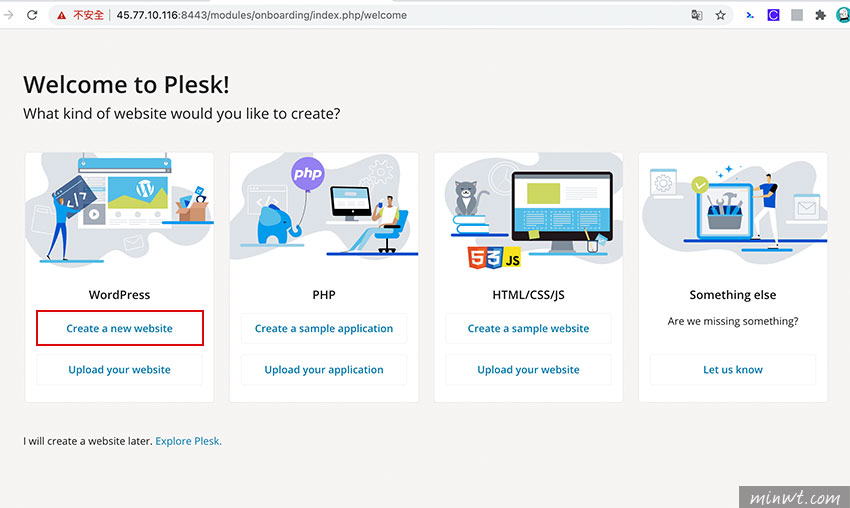
Step11
當要綁定域名的話,可選擇My domain name。
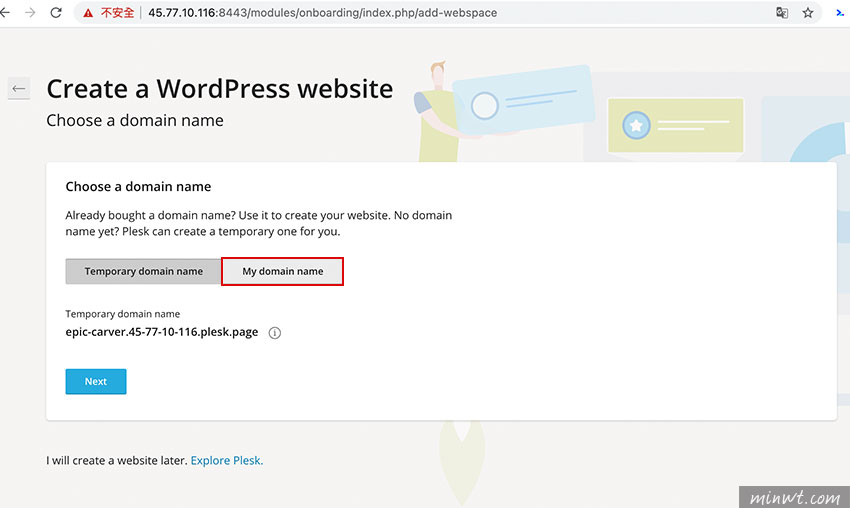
Step12
接著就會開始安裝WodPress,很容易吧!也是一鍵安裝。
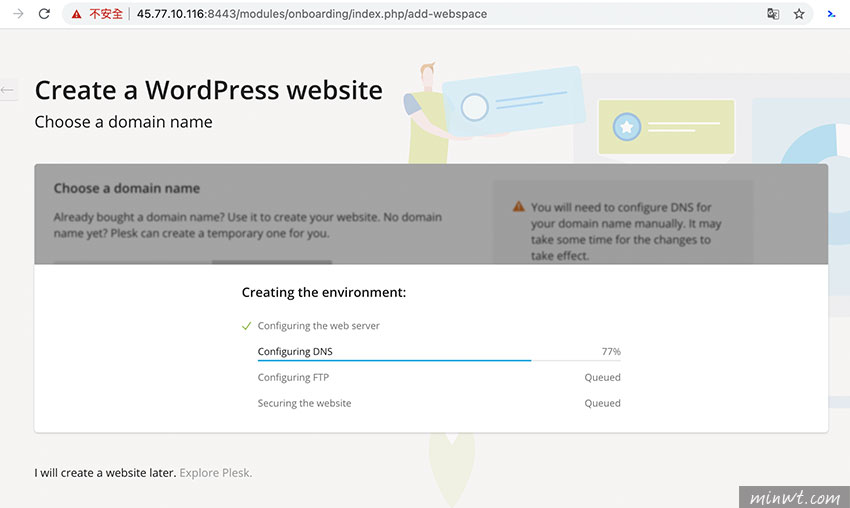
Step13
這時只要輸入WordPress的管理者帳密就好。
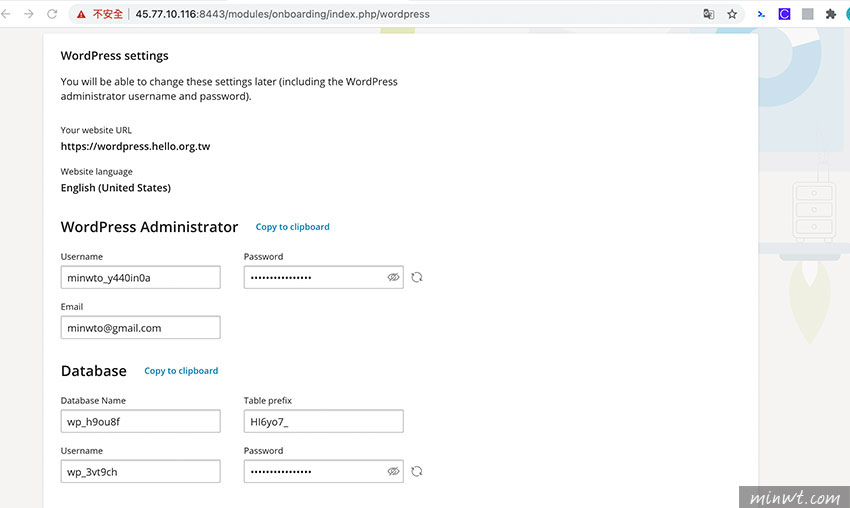
Step14
都建立好後,再點下方的「Explore Plesk」。
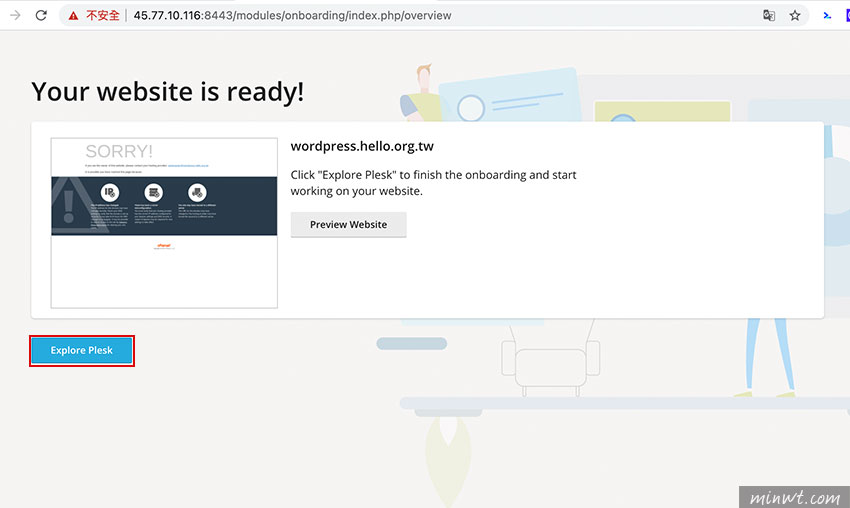
Step15
這樣就可正式的進到Plesk的管理後台啦!與cPanel有些不同,但全視覺界面,不用再輸指令就是方便,這時點一下SSL/TLS選項,安裝SSL憑證。
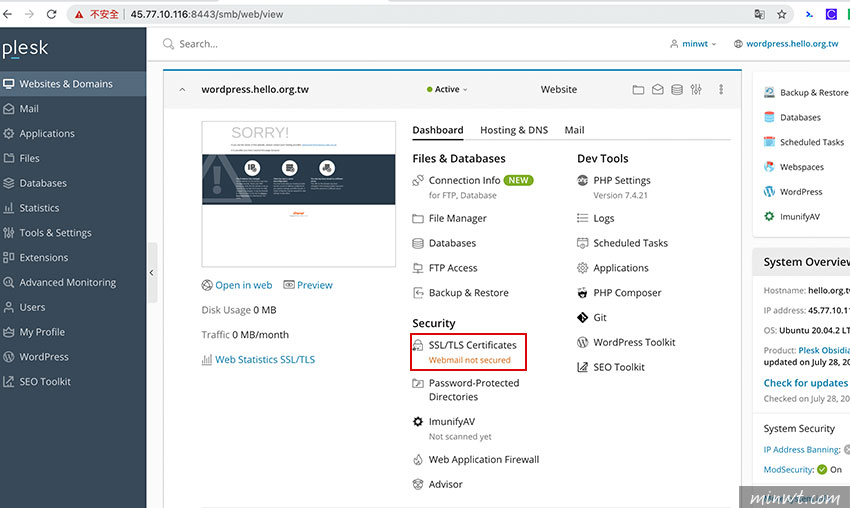
Step16
再點Get Certificates鈕。
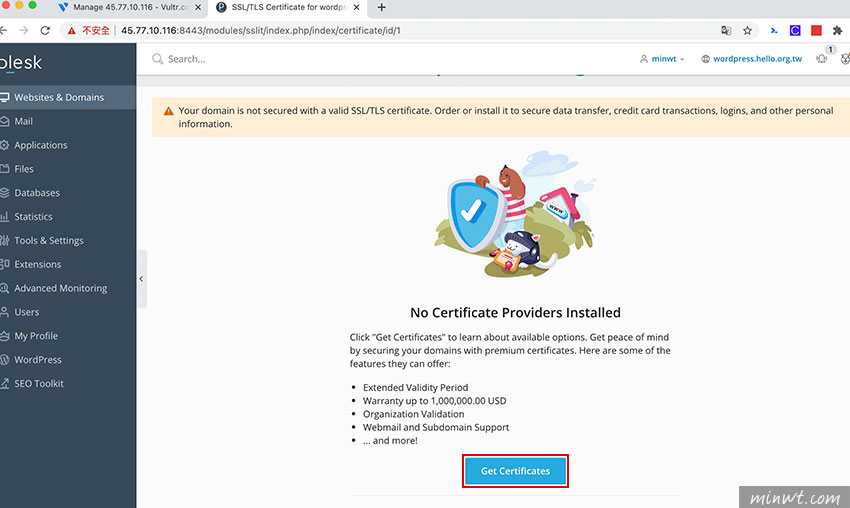
Step17
再把頁面向下滾動,就會看到最下方,有個免費的SSL選項,再點一下Install鈕。
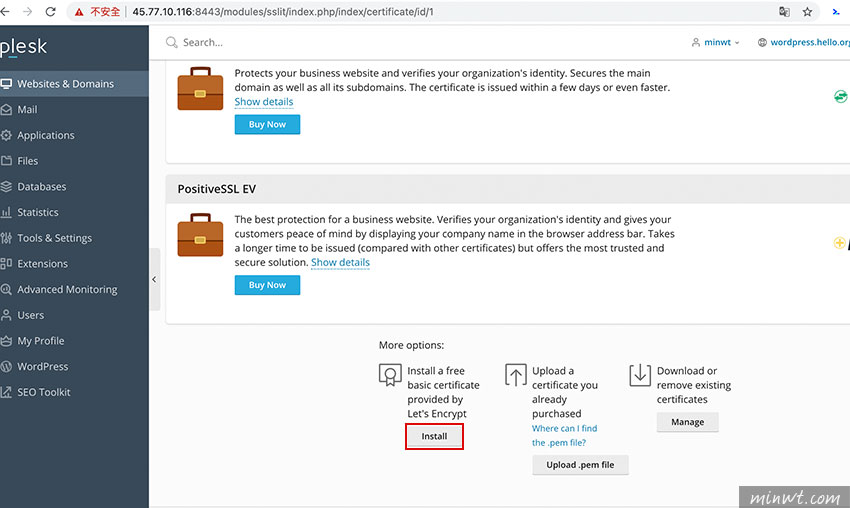
Step18
再點Get it free鈕,就會開始進行憑證的安裝。
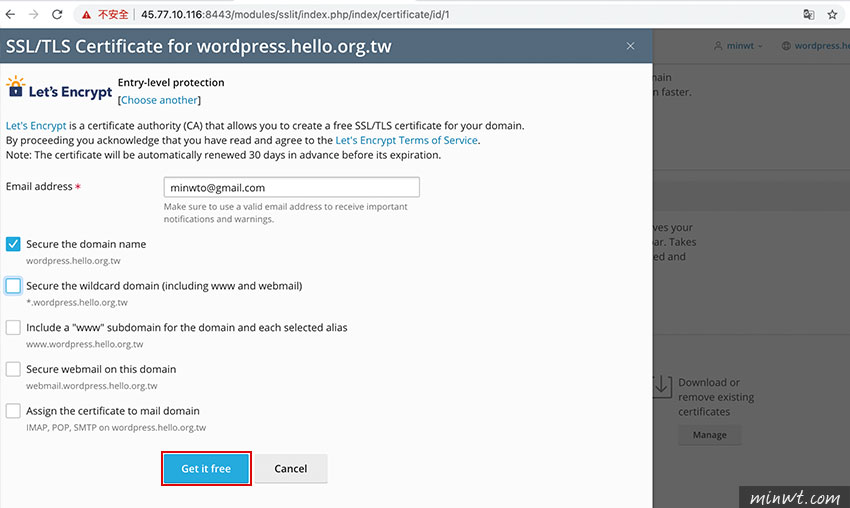
Step19
在安裝完畢後,右上角就會出現已安裝完成的訊息,且透過Plesk或cPanel安裝SSL憑證,最大好處就是,當時間到期時,會自動的換發。
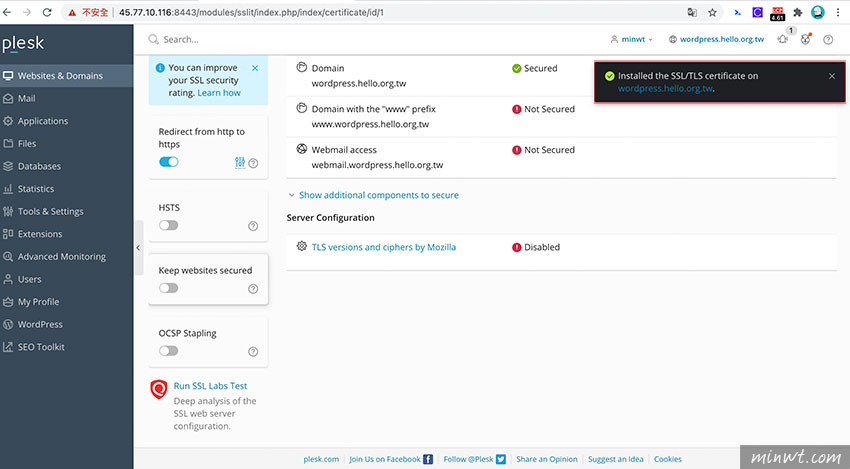
Step20
一切都設定好後,就可到前台看一下,順便也可看一下憑證的狀態,有Plesk在網站的調控上,還是方便不少,且現在竟然有免費的版本,真是佛心來著,因此想用VPS架站的朋友,不妨也可安裝Plesk所提供的免費版吧!
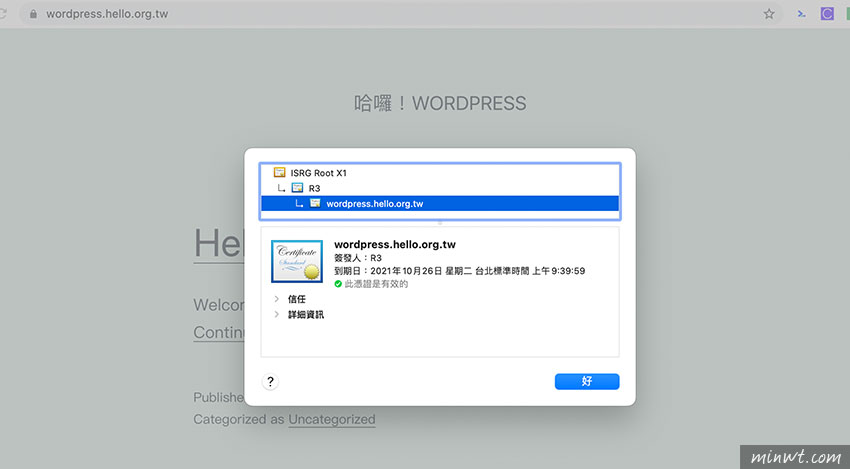

![[開箱] IFOOTAGE RB-A400 圓形底座腳架|不佔空間、穩固不倒、耐重更安心](http://photo.minwt.com/img/Content/DC/rba400/00xs.jpg)